CIMPHONY Plusと連携する
2025年4月22日更新
遠隔検査前に、FIELD-TERRACEの現場とCIMPHONY Plusの現場を連携しておきます。
1 ホーム画面の[メニュー]をタップします。
2 [CIMPHONY Plus連携]をタップします。
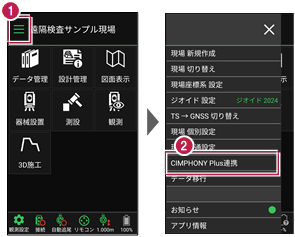
3 以前にCIMPHONY Plusと連携したことがある場合は、「接続中の現場名~」というメッセージが表示されます。
接続中の現場と違う現場に接続する場合は[はい]をタップします。
接続中の現場にそのまま接続する場合は[いいえ]を、違うアカウントに変更する場合は[ログアウト]をタップします。
本書では、[ログアウト]をタップします。
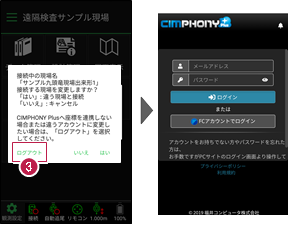
4 CIMPHONY Plusの「メールアドレス」と「パスワード」、または「FCアカウント」で[ログイン]します。
5 CIMPHONY Plus内の現場が一覧表示されます。
遠隔検査する現場を選択して[ホーム]アイコンをタップします。
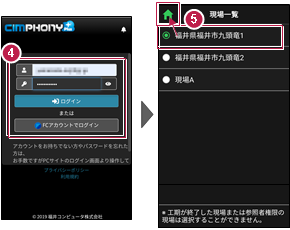
6 FIELD-TERRACEの現場とCIMPHONY Plusの現場が連携されます。
連携されるとホーム画面に[遠隔検査]のコマンドが表示されます。
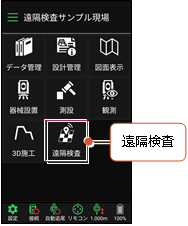
本書は「TSモード」の画面で解説します
「GNSSモード」の場合も同様に、CIMPHONY Plusと連携すると[遠隔検査]のコマンドが表示されます。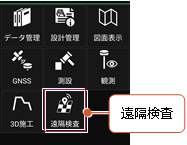
「GNSSモード」の場合も同様に、CIMPHONY Plusと連携すると[遠隔検査]のコマンドが表示されます。
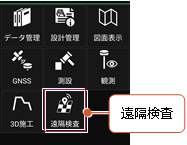
接続先の現場を変更する場合は
接続先をCIMPHONY Plusの別の現場に変更する場合は、再度ホーム画面の[メニュー]から[CIMPHONY Plus連携]をタップして、接続する現場を選択し直します。
1 ホーム画面の[メニュー]をタップします。
2 [CIMPHONY Plus連携]をタップして、接続先の現場を選択し直します。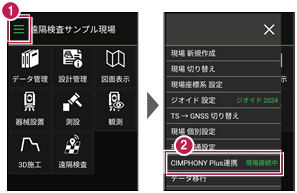
接続先をCIMPHONY Plusの別の現場に変更する場合は、再度ホーム画面の[メニュー]から[CIMPHONY Plus連携]をタップして、接続する現場を選択し直します。
1 ホーム画面の[メニュー]をタップします。
2 [CIMPHONY Plus連携]をタップして、接続先の現場を選択し直します。
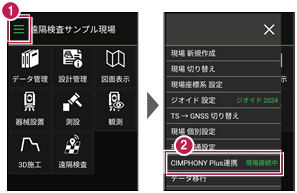
CIMPHONY Plusへ計測座標を自動送信できます
遠隔検査の現場に関わらず、CIMPHONY Plusと連携することで、FIELD-TERRACEで計測した座標が「接続先の現場」に自動送信されます。観測して[記録]するタイミングで送信されます。
送信した座標はCIMPHONY Plusの「共通ファイル」:[座標]-[座標管理]および 「出来形データ」:[出来形]-[日々管理]-[計測点一覧]に登録されます。
<対応コマンド>
・[測設]:[座標][路線][路線(測点)][横断変化点]
・[観測]:[放射][路線][横断放射][レベル]
・[3D施工]:[点検・検査][点検・検査(TIN)][構造物][出来形計測]
・[TS出来形]:[計測・検査]
※[観測]-[レベル]は、X,Y座標が存在する目標点がセットされている場合のみ送信します。
※[3D施工]-[丁張]は対応していません。
※[遠隔検査]の結果は、CIMPHONY Plusの「出来形データ」:[出来形]-[検査]-[遠隔検査]および[検査結果一覧]に連携します。[座標管理]や[計測点一覧]には取り込まれません。
遠隔検査の現場に関わらず、CIMPHONY Plusと連携することで、FIELD-TERRACEで計測した座標が「接続先の現場」に自動送信されます。観測して[記録]するタイミングで送信されます。
送信した座標はCIMPHONY Plusの「共通ファイル」:[座標]-[座標管理]および 「出来形データ」:[出来形]-[日々管理]-[計測点一覧]に登録されます。
<対応コマンド>
・[測設]:[座標][路線][路線(測点)][横断変化点]
・[観測]:[放射][路線][横断放射][レベル]
・[3D施工]:[点検・検査][点検・検査(TIN)][構造物][出来形計測]
・[TS出来形]:[計測・検査]
※[観測]-[レベル]は、X,Y座標が存在する目標点がセットされている場合のみ送信します。
※[3D施工]-[丁張]は対応していません。
※[遠隔検査]の結果は、CIMPHONY Plusの「出来形データ」:[出来形]-[検査]-[遠隔検査]および[検査結果一覧]に連携します。[座標管理]や[計測点一覧]には取り込まれません。



